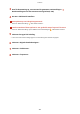Operation Manual
➠ De geselecteerde bestemming en de scaninstellingen ervan wor
den opgegeven. U kunt voorafgaand aan
het verzenden de instellingen ook wijzigen.
Als u bestemmingen wilt wissen (e-mail/I-Fax)
Als u meerder
e bestemmingen hebt opgegeven, kunt u indien nodig bestemmingen verwijderen.
1
Selecteer <Bevestig bestemming>.
2
Schakel het selectievakje voor de te verwijderen bestemming in, en selecteer <Verwijder vn best.>.
● Als u het vakje bij Groep hebt geactiveer
d, kunt u de bestemmingen bekijken die in de groep zijn
geregistreerd, door <Details>
<Bestemming> te selecteren.
3
Selecteer <Ja>.
6
Selecteer <Start>.
● Als het scherm <Bevestig bestemming> verschijnt, contr
oleert u of de bestemming correct is, en selecteert u
vervolgens <Scannen starten>.
➠ Het scannen van het origineel start.
● Als u wilt annuleren, selecteer dan <Annuleren>
<Ja>. Het verzenden van documenten
annuleren
(P. 302)
Als u in stap 1 originelen in de documentinvoer plaatst
Het verzenden en opslaan start zodra het scannen is voltooid.
Wanneer u in stap 1 originelen op de glasplaat legt
Volg, wanneer het scannen is voltooid, onderstaande procedure (behalve als u JPEG als bestandsformaat hebt
geselecteerd).
1
Als u e
xtra pagina's van documenten wilt scannen, plaatst u het volgende origineel op de glasplaat en
selecteert u <Volg. scannen>.
● Herhaal deze stap totdat alle pagina's zijn gescand.
● Als er maar één pagina hoeft te worden gescand, gaat u verder met de volgende stap.
2
Selecteer <Verz. starten>.
Scannen
316